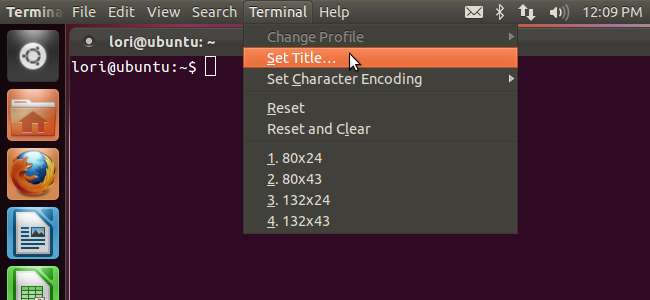
Od Ubuntu 11.04 byla přidána nová funkce s názvem Globální nabídka, což je společný panel nabídek sdílený všemi aplikacemi (viz výše). Většina z nás byla zvyklá na to, že každé okno aplikace má vlastní lištu nabídek.
Globální nabídka je k dispozici na horním panelu plochy Unity bez ohledu na to, kde je okno aplikace. Pokud máte v dolní pravém rohu obrazovky velikost okna aplikace, která má být malá, je panel nabídek pro tuto aplikaci stále na horním panelu. To může být matoucí a nepohodlné, pokud na to nejste zvyklí. Pokud se vám nová Globální nabídka nelíbí a chcete lišty nabídek přesunout zpět do každého příslušného okna aplikace, ukážeme vám, jak deaktivovat Globální nabídku.
Stisknutím kláves Ctrl + Alt + T otevřete okno Terminál. Na výzvu zadejte následující příkaz a stiskněte klávesu Enter.
sudo apt-get autoremove appmenu-gtk appmenu-gtk3 appmenu-qt
POZNÁMKA: Příkaz můžete také zkopírovat a vložit na výzvu. Chcete-li vložit text na výzvu, klepněte pravým tlačítkem na okno Terminál a v rozbalovací nabídce vyberte Vložit.
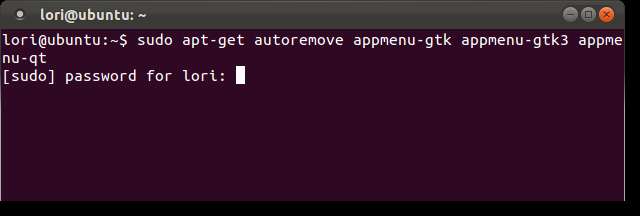
Přečte se aktuální stav vašeho systému a zobrazí se zpráva s informacemi o tom, které balíčky budou odebrány a kolik místa na disku bude touto akcí uvolněno. Na dotaz, zda chcete pokračovat, zadejte „Y“ (bez uvozovek) a stiskněte Enter.
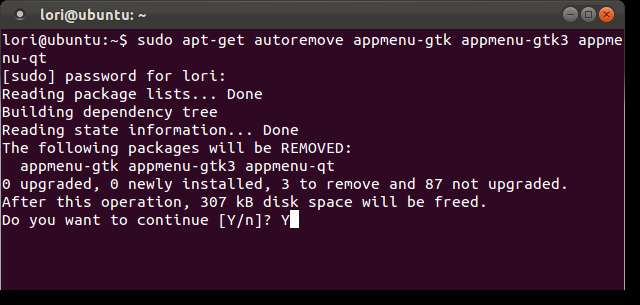
Odeberou se tři balíčky a budete vráceni na výzvu. Chcete-li zavřít okno Terminál, zadejte „exit“ (opět bez uvozovek) a stiskněte klávesu Enter.
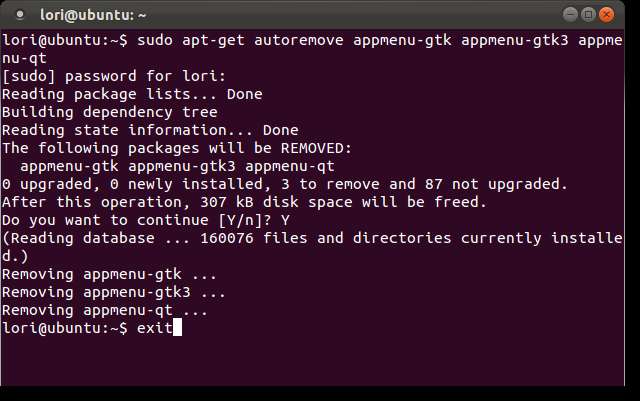
Aby se změny projevily, nemusíte je restartovat. Jednoduše zavřete všechna otevřená okna aplikací a znovu otevřete aplikace. Lišta nabídek každé aplikace by nyní měla být ve vlastním okně aplikace. Pokud ne, odhlaste se nebo restartujte počítač.
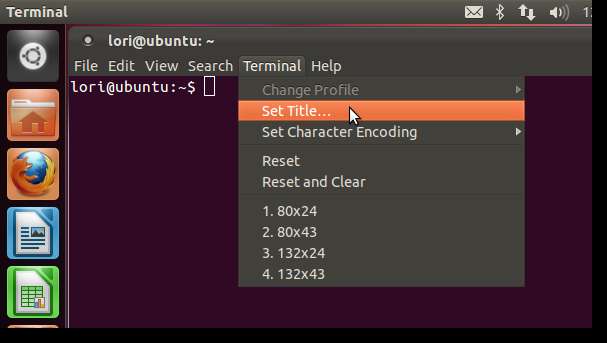
Odstranění funkce Globální nabídka ji neodstraní z oken Firefoxu. Chcete-li to provést, musíte ve Firefoxu deaktivovat doplněk integrace Globální lišta nabídek. Chcete-li to provést, vyberte doplňky z nabídky Nástroje ve Firefoxu.
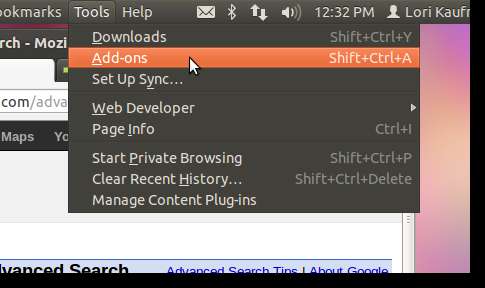
Správce doplňků se otevře na nové kartě. Kliknutím na kartu Rozšíření (s ikonou skládačky) zobrazíte seznam aktuálně nainstalovaných rozšíření.
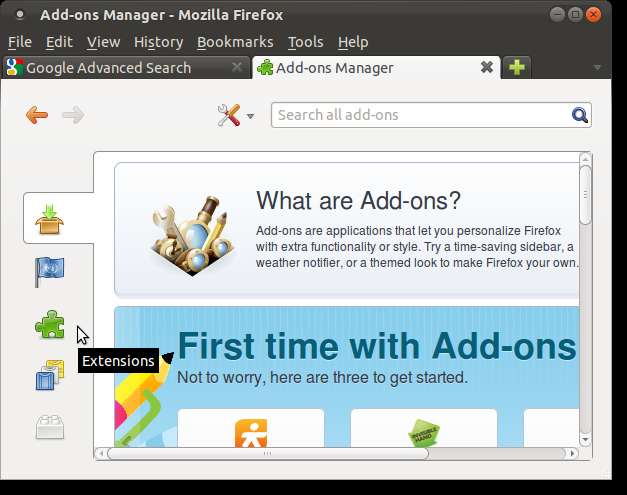
Klikněte na tlačítko Zakázat pro rozšíření integrace Globální lišta nabídek.
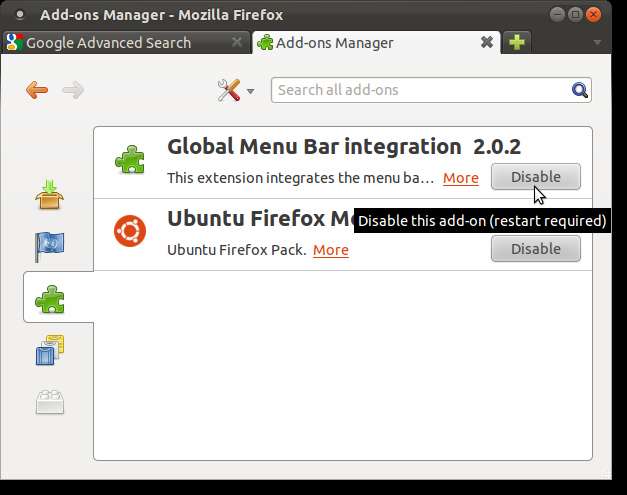
Aby se tato změna projevila, musíte restartovat Firefox. Klikněte na odkaz Restartovat nyní.

Když se Firefox restartuje, bude lišta nabídky jako obvykle v okně Firefoxu pod záhlavím.
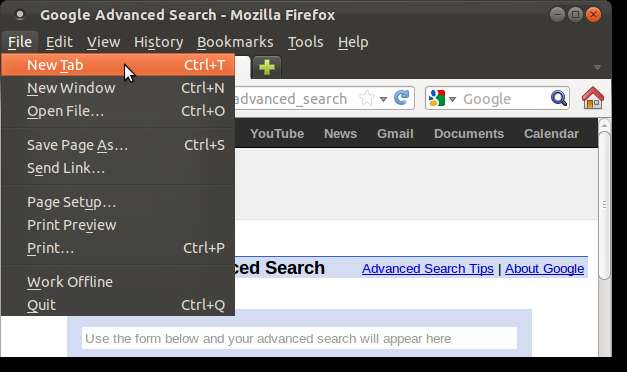
Pokud chcete globální nabídku zpět, můžete ji povolit pomocí následujícího příkazu v okně Terminálu, stejně jako jste spustili příkaz, abyste ji deaktivovali.
sudo apt-get install appmenu-gtk appmenu-gtk3 appmenu-qt
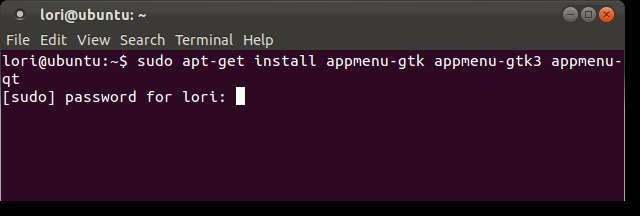
Zakázání globální nabídky je součástí návratu plochy Ubuntu na předchozí klasickou slávu. Můžete také nainstalujte Classic Gnome Desktop , nainstalovat Classic Gnome Menu na plochu Unity , a přesuňte tlačítka Windows zpět doprava .







